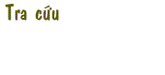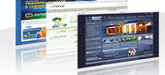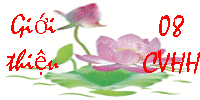Thông thường, một watermark giúp nhận dạng một công ty hay trạng thái tài liệu. Cho ví dụ, watermark có thể nói bí mật (confidential), khẩn cấp (urgent) hoặc hiển thị một biểu tượng đồ họa nào đó. Việc chèn watermark vào tài liệu word là một quá trình đơn giản và trong bài này chúng tôi sẽ giới thiệu cho các bạn cách làm này: - Kích tab Page Layout - Kích Watermark trong Page Background group - Chọn một watermark từ thư viện. Hoặc…
- Chọn Custom Watermark. Hộp thoại Printed Watermark sẽ xuất hiện với ba tùy chọn. Bạn có thể remove một custom watermark nào đó hoặc chèn thêm một ảnh hoặc văn bản nào đó làm watermark mới.
- Kích OK khi bạn đã thực hiện xong phần lựa chọn của mình. Nếu đang sử dụng Word 2003, bạn có thể chèn watermark theo cách làm dưới đây: - Từ menu Format, chọn Background. - Kích Printed Watermark. Để chèn vào một ảnh làm watermark, kích Picture Watermark. Sau đó kích Select Picture, điều hướng để tìm file ảnh, sau đó kích Insert. Để chèn vào một văn bản nào đó, kích Text Watermark và chọn hoặc nhập vào đoạn văn bản mà bạn muốn. - Thiết lập các tùy chọn bổ sung. - Kích OK Watermark sẽ hiển thị như một phần background của mỗi trang và kết quả nhận được của bạn sẽ như thể hiện trong hình dưới đây.
|
| Trang chủ » Articles » Thủ thuật Tin học |
Chèn watermark vào tài liệu word
| |||
| Lượt xem: 914 | Đánh giá: 0.0/0 | |||
| Tổng số ý kiến: 0 | |